Cómo clonar tu disco a NVMe sin reinstalar Windows (paso a paso seguro)
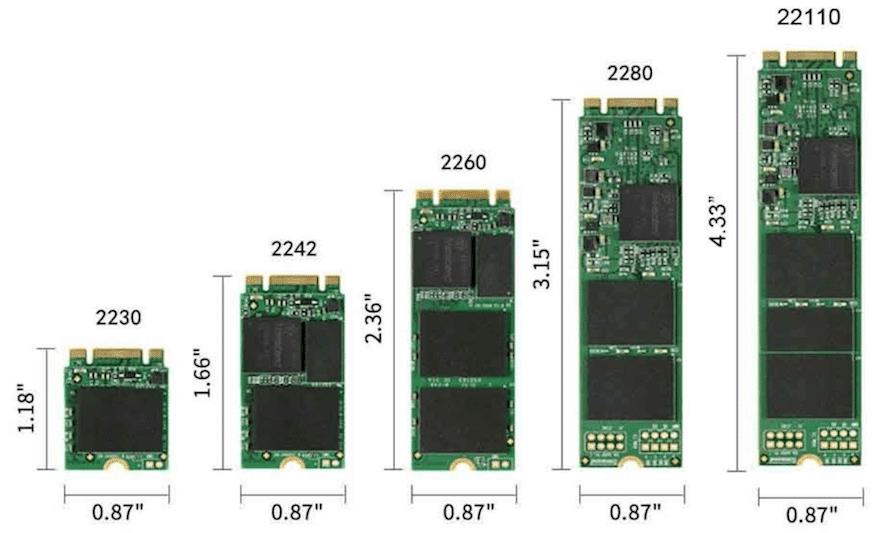
Dar el salto a una unidad NVMe es una de esas mejoras que se notan desde el primer arranque: más velocidad, menos latencia y un sistema que responde al instante. Si ya tienes tu PC funcionando, lo lógico es querer migrarlo tal cual sin reinstalar Windows ni tus aplicaciones. La buena noticia es que puedes clonar tu disco a NVMe y arrancar como si nada.Y sin tener que reinstalar el sistema. En esta guía reunimos todo lo imprescindible para lograrlo con total seguridad: qué es NVMe y por qué importa, requisitos y preparativos, herramientas recomendadas y pasos precisos para clonar. Además, te dejamos trucos para evitar sustos y cómo configurar el arranque del nuevo disco en la BIOS/UEFI. NVMe en pocas palabras: por qué es tan rápido y cómo se conecta NVMe (NVM Express) es una especificación creada específicamente para SSD que usan PCI Express, con un objetivo claro: exprimir la paralelización y el ancho de banda del bus PCIe. A diferencia de los SSD tradicionales, NVMe admite colas de hasta 64.000 comandos, y el propio protocolo funciona con tan solo trece comandos bien optimizados para ser eficiente. Mientras que en unidades más antiguas se procesa una operación tras otra, NVMe permite trabajar con muchísimas operaciones en paralelo, lo que reduce cuellos de botella y latencias. El resultado se nota al abrir programas, mover archivos grandes o cargar juegos: todo va considerablemente más rápido. En cuanto a formatos, verás NVMe en M.2 (el más habitual en portátiles y sobremesa modernos), tarjetas PCIe y en U.2. U.2 es un factor de forma que utiliza exclusivamente el protocolo NVMe, pensado para chasis y entornos que necesitan unidades hot-swap o cables en lugar del módulo M.2. La conexión NVMe se realiza directamente sobre PCIe, por eso su rendimiento es tan alto frente a SATA. En resumen, conectividad, velocidad y eficiencia son el terreno natural de NVMe, y por eso es la opción ideal para tu disco del sistema. ¿Puedo clonar un NVMe a otro NVMe (o desde SATA a NVMe)? La respuesta corta es sí: puedes clonar un SSD NVMe a otro NVMe, y también migrar desde un HDD/SSD SATA a un NVMe. Mucha gente lo hace para ganar capacidad sin perder su instalación de Windows ni sus programas, o para acelerar un equipo que aún usa un disco mecánico. Windows no incluye una función de clonación de discos integrada, así que necesitarás software de terceros. La ventaja es que estas herramientas han pulido mucho el proceso: no hace falta reinstalar el sistema y, si haces las cosas bien, tus datos permanecen a salvo durante toda la migración. En esencia, clonar es copiar a nivel de disco o partición todo el contenido del origen al destino, de forma que el equipo arranque desde la nueva unidad como si siempre hubiera estado ahí. Este proceso funciona igual si pasas de HDD a NVMe, de SATA a NVMe o de NVMe a NVMe. Windows no incluye una función de clonación de discos integrada, así que necesitarás software de terceros. La ventaja es que estas herramientas han pulido mucho el proceso: no hace falta reinstalar el sistema y, si haces las cosas bien, tus datos permanecen a salvo durante toda la migración. En esencia, clonar es copiar a nivel de disco o partición todo el contenido del origen al destino, de forma que el equipo arranque desde la nueva unidad como si siempre hubiera estado ahí. Este proceso funciona igual si pasas de HDD a NVMe, de SATA a NVMe o de NVMe a NVMe. Herramientas de clonación recomendadas y qué ofrece cada una Existen muchas aplicaciones válidas, pero hay tres que destacan por su equilibrio entre facilidad, funciones y tasa de éxito: EaseUS Disk Copy, Wondershare UBackit y AOMEI Partition Assistant Professional. EaseUS Disk Copy EaseUS Disk Copy destaca por una interfaz clara y muy directa. Aunque Windows no traiga clonador nativo, con esta herramienta podrás replicar tu disco sin reinstalar nada. El flujo es sencillo: eliges modo de clonación (p. ej., Modo de disco), seleccionas el disco de origen, el destino y eliges cómo quieres distribuir las particiones en el nuevo NVMe. Herramientas de clonación recomendadas y qué ofrece cada una Existen muchas aplicaciones válidas, pero hay tres que destacan por su equilibrio entre facilidad, funciones y tasa de éxito: EaseUS Disk Copy, Wondershare UBackit y AOMEI Partition Assistant Professional. EaseUS Disk Copy EaseUS Disk Copy destaca por una interfaz clara y muy directa. Aunque Windows no traiga clonador nativo, con esta herramienta podrás replicar tu disco sin reinstalar nada. El flujo es sencillo: eliges modo de clonación (p. ej., Modo de disco), seleccionas el disco de origen, el destino y eliges cómo quieres distribuir las particiones en el nuevo NVMe. AOMEI Partition Assistant Professional AOMEI Partition Assistant Professional es más que un gestor de particiones; incluye un clonador de discos robusto que funciona muy bien entre unidades NVMe (y con otras combinaciones). Es compatible con distintas marcas (Samsung, Intel, WD y más) y permite migrar solo el sistema cuando no quieres copiar datos secundarios. Su asistente de clonación te deja escoger entre “Clonar el disco rápidamente” (copia solo el espacio usado, ideal para pasar a un NVMe más pequeño siempre que quepa) o “Clonar sector por sector” (copia todos los sectores, incluso los no usados). Al preparar el destino, suele convenir inicializar el nuevo NVMe como GPT para mantener la compatibilidad con UEFI. Un detalle útil en su flujo es la opción “Optimizar el rendimiento para SSD”, pensada para que la alineación y ajustes propios de SSD queden aplicados. Si trabajas con Windows Server, existe una edición específica: AOMEI Partition Assistant Server para entornos profesionales. Guías paso a paso para clonar tu disco a NVMe Vamos con lo importante: cómo ejecutar la clonación con cada herramienta. Elige la que más se ajuste a tu escenario y nivel de comodidad. Clonar NVMe a NVMe con EaseUS Disk Copy Al finalizar, apaga el PC y retira el disco antiguo o ajusta el orden de arranque para que el sistema inicie desde el NVMe clonado. Si todo fue bien, verás tu Windows y tus programas tal cual, pero con el plus de rendimiento. Clonar SATA (HDD/SSD) a NVMe con Wondershare UBackit Si te basta con un uso puntual, la prueba
SSD NVMe a 70 °C sin jugar: causas, diagnóstico y soluciones efectivas

¿Qué hacer cuando la temperatura de tu SSD NVMe sube de 70 °C? Si tu SSD NVMe marca 70–72 °C sin estar jugando, no eres el único. En muchos equipos, el módulo M.2 queda muy cerca de la gráfica y recibe su calor residual incluso cuando no estás en plena carga, lo que puede elevar la temperatura de forma constante. Esto se ve con frecuencia en montajes donde el slot M.2 está por encima de una GPU potente, como una 3070, y con configuraciones comunes de ventilación (AIO arriba como extracción, entradas frontales y salida trasera). Antes de entrar en pánico, hay matices importantes: muchos SSD están diseñados para trabajar de forma segura entre 0 y 70 °C, y se protegen bajando rendimiento si lo necesitan. Aun así, como norma práctica conviene que un NVMe no pase mucho tiempo por encima de ~65 °C, sobre todo si no hay actividad intensa. Además, la memoria NAND prefiere estar templada, pero no excesivamente caliente, así que buscaremos el equilibrio: buena ventilación y, si hace falta, disipación específica en la unidad. ¿Es normal ver 70–72 °C sin jugar? Puede suceder en equipos donde la GPU, incluso en reposo relativo, irradia calor al área del M.2. Si tu placa sitúa el NVMe justo encima o debajo de la gráfica, el calor ascendente o el aire caliente del radiador puede hacer que el SSD no baje de esa franja. También influye la temperatura ambiente, el diseño de la caja y cómo está organizado el flujo de aire. Se han reportado casos reales con Samsung 970 Evo/970 Evo Plus donde, con la gráfica cerca y sin un disipador específico en el M.2, las temperaturas se estabilizan altas al jugar y se quedan elevadas más tiempo al salir del juego. En otros montajes, con disipador dedicado en el M.2 y buena ventilación, es habitual ver el NVMe a 30–40 °C con ambiente de ~26 °C, lo que demuestra la influencia directa del enfriamiento y la ubicación física del módulo. En portátiles es distinto: el espacio es mínimo y no suele haber margen para disipadores en el M.2. Por eso es típico ver 50–65 °C en un NVMe de portátil en uso normal. No es necesariamente alarmante si no hay thermal throttling y la carga es sostenida, pero conviene verificar que el sistema disipa bien. En definitiva: 70–72 °C sin jugar no es ideal, pero tampoco implica desastre inmediato. Hay margen de maniobra y varias acciones que minimizan esa temperatura de forma efectiva, empezando por revisar la ventilación y el posicionamiento del NVMe respecto a la GPU. Cómo medir bien la temperatura del SSD Lo primero es monitorizar con herramientas fiables. Programas como HWMonitor u OpenHardwareMonitor ofrecen lectura de sensores de múltiples componentes, y suites más completas como AIDA64 muestran carga, temperatura y frecuencias de forma muy clara. Para CPU y GPU puedes añadir CoreTemp, CPU-Z y GPU-Z y tener una foto térmica del equipo al completo. Los componentes modernos integran sensores digitales que activan mecanismos automáticos cuando se superan ciertos umbrales. Esto incluye el aumento de velocidad de ventiladores, el recorte de consumo o el thermal throttling para proteger el hardware. En SSD NVMe, la protección suele activarse cuando la controladora alcanza temperaturas altas, reduciendo el rendimiento de lectura/escritura para mantener la seguridad. Consejo práctico: monitoriza durante varios minutos en reposo y bajo una actividad ligera (navegar, música, ofimática) para ver si la unidad cae por debajo de ~55–60 °C. Si se mantiene cerca de 70 °C sin procesos exigentes, el flujo de aire o la cercanía a la GPU probablemente están jugando en tu contra. Rangos y umbrales recomendables Como referencia general, muchos SSD se especifican para 0–70 °C. A nivel práctico, conviene mantener un NVMe por debajo de ~65 °C en uso prolongado, dejando margen antes de que la controladora limite rendimiento. Otros componentes también tienen sus zonas cómodas: CPU en torno a 80 °C (máximo recomendable), GPU ~85 °C, discos duros mecánicos ~50 °C y RAM ~50 °C. Importa recordar que la memoria NAND funciona bien estando templada, pero excesos sostenidos no son deseables. En algunos entornos de centros de datos se ha observado que las NAND pueden rendir mejor con cierta temperatura frente a frío extremo, pero eso no implica que debamos tener un NVMe al límite en un PC doméstico. Nuestro objetivo es estabilidad, vida útil y ausencia de thermal throttling. Diagnóstico rápido: paso a paso Antes de comprar nada, merece la pena un repaso ordenado. La idea es eliminar cuellos de botella obvios y confirmar que no haya fallos de base. Empieza por lo sencillo y ve avanzando: Mejoras de ventilación y colocación que sí marcan diferencia Una caja bien pensada hace milagros. Asegúrate de que entra aire fresco por el frontal, se expulsa por la parte superior y trasera, y que no creas bolsas de aire caliente. Mantén limpias las rejillas y filtros para evitar tapones de polvo. Evita quitar la tapa lateral de forma permanente: romperás el flujo de aire y normalmente terminarás con temperaturas más altas. La tapa también actúa como barrera frente a suciedad y mejora el canal de aire. Gestiona el cableado; un interior despejado facilita que el aire pase. Si vas a cambiar fuente, una modular ayuda a no acumular cables innecesarios y mejora mucho la limpieza del interior. Si tu AIO está delante, valora moverla arriba y poner ventiladores frontales de calidad metiendo aire. A veces, con solo revisar orientaciones y posiciones, bajas varios grados a todo el sistema, incluido el NVMe. Disipadores para M.2: cuándo usarlos y qué escoger Si tras optimizar el flujo de aire tu NVMe sigue alto, añade un disipador. Los integrados en muchas placas ayudan, pero los aftermarket suelen rendir mejor. Marcas como Sabrent y EK Water Blocks tienen opciones muy solventes; también hay modelos de One enjoy asequibles que cumplen. Algunos disipadores incluyen pequeños ventiladores de 20 mm. Pueden ser útiles en cajas con poco flujo, aunque generan algo de ruido. En tornillería y pads térmicos, sigue las instrucciones y evita apretar en exceso: busca buen contacto con la controladora y chips sin deformar la placa del M.2. No hay soluciones de refrigeración líquida dedicadas a SSD
Por qué dos SSD son mejores que uno para tu PC

El ancho de banda de la competencia ralentizará las cosas, sin duda. Si está buscando acelerar su PC, debería considerar usar dos SSD en lugar de uno. Una forma de hacerlo es configurar las dos unidades en una matriz RAID 0. Esto permite combinar las velocidades de lectura y escritura de ambos SSD, lo que da como resultado impresionantes resultados de referencia. Otra forma es usar un SSD para el sistema operativo y el otro para aplicaciones y juegos. En esta guía, explicaremos cómo usar de manera efectiva dos SSD para liberar ancho de banda.
Qué buscar en un SSD interno

NVMe o SATA Solo busque SATA si su computadora o dispositivo no es compatible con NVMe, que es mucho más rápido. Tenga en cuenta que una ranura M.2 en una computadora antigua podría ser mSATA en lugar de NVMe. Lea la guía del usuario o el manual para ver si es compatible con NVMe/NVMe-bootable. Deben ser ambas cosas para aprovechar al máximo NVMe. DRAM o HMB Algunos SSD utilizan DRAM para el almacenamiento en caché primario y operaciones aleatorias más rápidas, mientras que otros renuncian al coste de la DRAM y utilizan una técnica llamada búfer de memoria del host (HMB). HMB hace exactamente lo que parece, emplea la memoria de su computadora (el host) para el almacenamiento en caché principal. Después de un comienzo difícil, HMB ha desarrollado un maravilloso rendimiento de transferencia secuencial, aunque como se insinúa, las operaciones aleatorias aún están por detrás de los diseños de DRAM. Si desea el mejor rendimiento en general, y especialmente aleatorio, entonces desea un diseño DRAM. Sin embargo, pagará por ello: los diseños de HMB suelen costar la mitad, y los últimos modelos de HMB son tan rápidos con transferencias secuenciales como sus hermanos más caros. Ten en cuenta que hay dispositivos, como la PS5, que no son compatibles con HMB. TLC o QLC NAND está disponible en los sabores TLC (celda de triple nivel/3 bits) y QLC (celda de nivel cuádruple/4 bits), que incluyen una variedad de subtipos. Gracias a una técnica de almacenamiento en caché secundaria para escribir cualquiera de estos tipos de NAND como SLC más antiguo (celda de una sola capa / 1 bit / se requiere mucha menos verificación de errores), hay poca diferencia en la velocidad máxima, siempre y cuando haya suficiente NAND asignada para la tarea de almacenamiento en caché. Por lo general, lo hay, a menos que escribas una gran cantidad de datos a la vez, como en nuestra prueba de escritura de 450 GB. Al escribir de forma nativa (sin almacenamiento en caché secundario), las velocidades pueden caer a 200 MBps para TLC y 100 MBps para QLC. La otra diferencia es la longevidad prometida. La mayoría de los SSD TLC que probamos cuentan con una clasificación de al menos 600 TBW, mientras que los SSD QLC rondan los 250 TBW. Consulte nuestra sección sobre «Clasificación TBW» para obtener más información. Generación PCI Un SSD NVMe no funcionará más rápido que la generación PCIe de la CPU/placa base en la que se encuentra. Es decir, instalar un SSD PCIe 5.0 en un sistema PCIe 3.0/4.0 no tiene sentido. En realidad, como Windows y la mayoría del software de Windows no admite múltiples colas, un factor importante en el rendimiento de NVMe, puede ahorrar mucho dinero sin sacrificar mucha velocidad al quedarse con PCIe 4.0, incluso en placas base 5.0. Tenga en cuenta que el rendimiento de NVMe, incluso en PCIe 3.0, es increíblemente rápido y casi imposible de medir subjetivamente. Básicamente, no compres de más. Capacidad Tanto como puedas pagar. Esto oscila entre 250 GB y 8 TB. Tenga en cuenta que los SSD de menos de 1 TB a menudo escriben más lento que los de mayor capacidad debido a que hay menos chips para disparar datos. Más capacidad también significa más NAND para el almacenamiento en caché secundario y menos posibilidades de que vea ralentizaciones en escrituras largas. Precio Lo más bajo posible, aunque hay ciertas ventajas de rendimiento con los modelos de DRAM más caros, como se mencionó anteriormente. También recomendamos quedarse con un proveedor decentemente conocido. Garantía La mayoría de los SSD internos tienen una garantía de cinco años, mientras que los externos tienen más probabilidades de estar cubiertos solo por tres años. Estos números no varían mucho, pero asegúrate de que no sea menos que los que mencionamos. La garantía puede ser anulada por el siguiente punto: TBW. Clasificación TBW El TBW, o terabytes que se pueden escribir, es la estimación/clasificación del fabricante de la cantidad de datos que se pueden escribir en un SSD antes de que se transforme en un dispositivo de solo lectura. Esto se debe al desgaste de las células. Cuanto mayor sea la calificación de TBW, mejor, aunque la mayoría de los usuarios no escribirán tantos datos como creen. TBW es como las millas en la garantía de un automóvil, abrogando la garantía si se excede. Compatibilidad con BIOS Para aprovechar al máximo una unidad NVMe, desea ejecutar su sistema operativo fuera de ella, lo que requiere un sistema que pueda arrancar desde NVMe. Esta será cualquier máquina nueva, y probablemente cualquier cosa producida en los últimos 10 años, pero compruébalo. De hecho, la mayoría de las PC nuevas ya cuentan con SSD NVMe, por lo que es probable que esté comprando una actualización o algo para llenar las ranuras M.2 adicionales.
Qué buscar en un SSD interno

NVMe o SATA Solo busque SATA si su computadora o dispositivo no es compatible con NVMe, que es mucho más rápido. Tenga en cuenta que una ranura M.2 en una computadora antigua podría ser mSATA en lugar de NVMe. Lea la guía del usuario o el manual para ver si es compatible con NVMe/NVMe-bootable. Debería ser ambas cosas para aprovechar al máximo NVMe. DRAM o HMB Algunos SSD utilizan DRAM para el almacenamiento en caché primario y operaciones aleatorias más rápidas, mientras que otros renuncian al coste de la DRAM y utilizan una técnica llamada búfer de memoria del host (HMB). HMB hace exactamente lo que parece, emplea la memoria de su computadora para el almacenamiento en caché primario. Después de un comienzo difícil, HMB ha desarrollado un maravilloso rendimiento de transferencia secuencial, aunque como se insinúa, las operaciones aleatorias todavía están por detrás de los diseños de DRAM. Si quieres el mejor rendimiento en general, y especialmente aleatorio, entonces quieres un diseño de DRAM. Sin embargo, pagará por ello: los diseños de HMB suelen costar la mitad del precio, y los últimos modelos de HMB son tan rápidos con transferencias secuenciales como sus hermanos más caros. Ten en cuenta que hay dispositivos, como la PS5, que no son compatibles con HMB. TLC o QLC NAND está disponible en los sabores TLC (celda de triple nivel/3 bits) y QLC (celda de nivel cuádruple/4 bits), que incluyen una variedad de subtipos. Gracias a una técnica de almacenamiento en caché secundaria que consiste en escribir cualquiera de estos tipos de NAND como SLC más antiguo (celda de una sola capa / 1 bit / se requiere mucha menos verificación de errores), hay poca diferencia en la velocidad máxima, siempre que haya suficiente NAND asignada para la tarea de almacenamiento en caché. Por lo general, lo hay, a menos que escribas una gran cantidad de datos a la vez, como en nuestra prueba de escritura de 450 GB. Al escribir de forma nativa (sin almacenamiento en caché secundario), las velocidades pueden caer a 200 MBps para TLC y 100 MBps para QLC. La otra diferencia es la longevidad prometida. La mayoría de los SSD TLC que probamos cuentan con una clasificación de al menos 600 TBW, mientras que los SSD QLC rondan los 250 TBW. Consulte nuestra sección sobre «Clasificación TBW» para obtener más información. Generación PCIe Un SSD NVMe no funcionará más rápido que la generación PCIe de la CPU/placa base en la que se encuentra. Es decir, instalar un SSD PCIe 5.0 en un sistema PCIe 3.0/4.0 no tiene sentido. En realidad, como Windows y la mayoría del software de Windows no admite varias colas, un factor importante en el rendimiento de NVMe, puede ahorrar mucho dinero sin sacrificar mucha velocidad al apegarse a PCIe 4.0, incluso en placas base 5.0. Tenga en cuenta que el rendimiento de NVMe, incluso en PCIe 3.0, es increíblemente rápido y casi imposible de medir subjetivamente. Básicamente, no compres de más. Capacidad Todo lo que puedas permitirte. Esto oscila entre 250 GB y 8 TB. Tenga en cuenta que los SSD de menos de 1 TB a menudo escriben más lento que los de mayor capacidad debido a que hay menos chips para disparar datos. Más capacidad también significa más NAND para el almacenamiento en caché secundario y menos posibilidades de que vea ralentizaciones en escrituras largas. Precio La mayoría de los SSD internos tienen una garantía de cinco años, mientras que los externos tienen una garantía más probable de tres años. Estos no varían mucho, pero asegúrate de que no sea menos que eso. La garantía puede ser anulada por el siguiente punto: TBW. Clasificación TBW El TBW, o terabytes que se pueden escribir, es la estimación/clasificación del fabricante de la cantidad de datos que se pueden escribir en un SSD antes de que se transforme en un dispositivo de solo lectura. Esto se debe al desgaste de las células. Cuanto más alta sea la calificación de TBW, mejor, aunque la mayoría de los usuarios no escribirán tantos datos como creen. TBW es como las millas en la garantía de un automóvil, abrogando la garantía si se excede. Para sacar el máximo provecho de una unidad NVMe, desea ejecutar su sistema operativo fuera de ella, lo que requiere un sistema que pueda arrancar desde NVMe. Esta será cualquier máquina nueva, y probablemente cualquier cosa producida en los últimos 10 años, pero compruébelo. De hecho, la mayoría de las PC nuevas ya cuentan con SSD NVMe, por lo que es probable que esté comprando una actualización o algo para llenar las ranuras M.2 adicionales. Qué buscar en un SSD externo Más allá de la clasificación IP (robustez), el estilo y la portabilidad, todo lo que hay que tener en cuenta para un SSD externo es el bus en el que se ejecuta. Las SSD USB de 5 Gbps (3.x) están limitadas a 550 MBps, las SSD USB (3.1) de 10 Gbps alcanzan un máximo de 1 GBps, las USB de 20 GBps (USB 3.2×2 o USB4) a 2 GBps y las USB (USB4) de 40 Gbps a más de 3 GBps. Thunderbolt 3/4 son de 30 Gbps y 3 GBps también. Tenga en cuenta que el SSD USB 3.2×2 requiere un puerto 3.2×2 o USB 4 para los 20 Gbps completos. Conectado a un puerto Thunderbolt 3/4, estará limitado a 10 Gbps. No estamos seguros de por qué esta limitación SSD, sí. ¿Disco duro, tal vez? La vida es simplemente mejor si está ejecutando su computadora con un SSD. Lo más probable es que en estos días ya lo estés. Si no es así, actualízalo. Léelo ahora y agradécenos más tarde. Dicho esto…. Los SSD siguen costando mucho más por gigabyte que los discos duros mecánicos, y actualmente alcanzan un máximo de 8 TB, mientras que los HDD de 3,5 pulgadas alcanzan la friolera de 30 TB. Debemos mencionar que los últimos discos duros pueden transferir datos a casi 300 MBps, que es mucho
Kingston KC600 1 TB, review: un SSD SATA3 rápido y económico

A pesar que, actualmente el mercado está copado de nuevos lanzamientos de SSDs PCIe NVMe, en realidad los que más se venden, siguen siendo los de formato de 2.5 pulgadas e interfaz SATA 3, precisamente porque sus precios están ahora mismo en mínimos. Hoy os presentamos el análisis del nuevo Kingston KC600 que se presenta justo en el día de hoy, un SSD SATA 3 con un buen rendimiento y una excelente relación prestaciones / precio. El KC600 de Kingston está optimizado para mejorar los tiempos de arranque, carga y transferencia en cualquier tipo de sistema, sea gaming o convencional, y tiene la particularidad de que cuenta con una suite de seguridad completa que incluye cifrado del disco basado en hardware con algoritmo AES-XTS de 256 bits, Opal 2.0 y eDrive, lo que permite a los usuarios asegurar la integridad y privacidad de los datos contenidos en el SSD. Características y especificaciones técnicas Estas son las principales características del dispositivo: Estamos ante un SSD de formato estándar de 2.5 pulgadas con 7 mm de grosor, por lo que sería compatible también con ultrabooks. Su tasa de transferencia teórica lo coloca cerca del máximo que ofrece la interfaz SATA 3, pero el dato más interesante a nuestro entender es su durabilidad, pues esos 600 TBW en la unidad de 1024 GB que estamos analizando en el día de hoy garantiza que podremos utilizarlo durante muchos, muchos años sin tener el menor problema. Unboxing, análisis y primeras impresiones El Kingston KC600 viene embalado en un simple blíster de cartón y plástico que deja ver el dispositivo a su través. En la cara frontal, podemos ver marca, modelo y capacidad, así como una indicación de que el dispositivo es 15 veces más rápido que un disco duro tradicional. Es un tipo de embalaje que no suele gustar, porque para poder sacar el dispositivo del interior hay que romperlo. En la parte trasera tenemos una descripción en varios idiomas, pero no aparecen las características técnicas. A través de una perforación en el cartón tenemos la etiqueta del SSD que hay en el interior. En el interior, tenemos el SSD y nada más, ni un simple folleto para la garantía. Cuenta con una carcasa metálica pintada de color negro, y en el frontal tenemos solo el logo de la marca, dejando por detrás la etiqueta que ya veíamos antes desde fuera. El SSD es, como decíamos, muy fino y liviano, apto para ser instalado en cualquier parte que admita unidades de 2,5 pulgadas. Además, al ser tan estrecho, es también válido para ultrabooks. La interfaz es SATA 3 estándar, por lo que igualmente será compatible con cualquier PC moderno. Para acceder al interior, deberemos retirar cuatro tornilos TORX, uno de ellos bajo una etiqueta que, lógicamente, nos indica que si la rompemos perderemos la garantía. Los chips de memoria son de 256 GB cada uno, y están fabricados por Micron. n el lado opuesto, tenemos los otros dos chips de memoria, bajo la etiqueta, y la controladora que es una Silicon Motion SM2259 Visto el dispositivo, llega la hora de ponerlo a prueba en situaciones reales para ver su rendimiento. Pruebas y análisis de rendimiento Para las pruebas de rendimiento de este SSD hemos utilizado el siguiente hardware, junto con el sistema operativo Windows 10 1809 con todas las actualizaciones: Lo primero que hemos hecho nada más conectar el SSD al equipo mediante SATA es crear una partición y formatearlo en NTFS, dejando todas las propiedades por defecto. Una vez hecho esto, medimos su velocidad de transferencia típica mediante Windows, copiando de un SSD PCIe NVMe a este Kingston KC600 un archivo de gran tamaño (32 GB). La velocidad de transferencia se mantiene estable en torno a los 485 MB/s, lo cual se puede calificar de excelente. CrystalDiskInfo Vamos a comenzar con las pruebas de rendimiento, pero lo primero es ver toda la información sobre el SSD que nos puede ofrecer CrystalDiskInfo. Como se puede ver, el SSD soporta las tecnologías S.M.A.R.T, APM, NCQ y TRIM, lo habitual en cualquier SSD moderno. También es compatible con DevSleep, que permite al SSD entrar en modo de suspensión cuando el sistema operativo entra en reposo para ahorrar energía y retomar su actividad en milésimas de segundo. CrystalDisk Mark Este benchmark nos va a mostrar las velocidades de lectura secuenciales del SSD. Las velocidades están por encima de lo que el fabricante decía en las características técnicas en lectura y escritura secuenciales, pero en la prueba 4 KiB Q32T1 la velocidad disminuye considerablemente, lo que significa que la controladora de este SSD no se lleva demasiado bien con archivos pequeños. No OBSTANTE, las velocidades son normales, y los datos no son para nada alarmantes. Conclusión y opinión personal del Kingston KC600 A pesar de que hoy en día los SSDs PCIe NVMe están a la orden del día pues han multiplicado por varios enteros el rendimiento de los SATA 3, éstos siguen siendo el punto fuerte de ventas de todos los fabricantes dado que actualmente tienen una excelente relación de precio por GB. Un SSD de gama media-alta como es este Kingston KC600 es una opción excelente para todos aquellos usuarios que quieran acelerar su equipo con un SSD de gran capacidad y a un precio contenido, con un rendimiento que lleva al límite lo que la interfaz SATA 3 es todavía capaz de ofrecer. Por todo ello, este SSD Kingston KC600 de 1 TB se lleva nuestro galardón de Oro, así como nuestra recomendación por su muy buena relación calidad / precio.
SSD M.2 SATA y NVMe: toda la información y modelos recomendados

Hoy hablaremos todo sobre M.2. Las M.2 que anteriormente se les conocían con el nombre de NGFF, y es que son los sustitutos de los ya viejos mSata, creando discos muchísimos más pequeños y con mayor capacidad. El objetivo principal de estas unidades SSD, es brindar soluciones prácticas y rápidas cuando el almacenamiento “colapse”. En un principio, eran alternativas mucho más caras que las unidades SATA de 2.5 pulgadas, pero finalmente se han convertido en una mejor opción por rendimiento y por precio. Conoce todo sobre los discos M.2 SATA y NVMe: velocidades, factores de forma, distintas interfaces PCIe, disipador o no, etc. Discos o unidades M.2: qué son y cómo funcionan La tecnología va en evolución y no es un secreto para nadie que los futuros portátiles y PC serán de menor tamaño y más rápido que los actuales. Esto quiere decir que es necesario la optimización de varios elementos, el más importante, los discos duros. Reseñar que antes de la llegada de los SSD M.2, llegaron los SSD PCIe, que eran unos SSD conectados a PCI-Express. Por aquel entonces, lo más avanzado era PCI-Express 3.0 y hacían uso de PCIe 3.0 x1 o x4, lo que en la práctica permitía brindarnos 4000 MB/s en una dirección. Los SSDs de 2.5 pulgadas habían tocado techo en términos de rendimiento: era imposible subirlos de 600 MB/s de transferencia en escritura o lectura. Samsung, Western Digital y SK hynix empezaron a trabajar en una evolución, la cual se llamaría M.2 (pronunciado M-dot-2), anteriormente llamado NGFF (Next Generation Form Factor). Finalmente, optaron por renombrarlo a M y, aunque no está del todo claro, derivaría del naming mSATA. El conector o slot M.2 es una ranura ubicada en la placa base en la que se inserta el SSD M.2 y se fija con un tornillo. Todo es mejor: Al igual que los SSD PCIe, las unidades M.2 hacían uso de PCI-Express, lo que se traducía en ofrecer más de 1000 MB/s en escritura o lectura secuenciales. Primero, vimos los SSD M.2 SATA, pero luego llegaron los NVMe y cambiaron el curso de la tecnología. Dicho en otras palabras, ver SSD M.2 de escritorio a más de 3000 MB/s no era un desafío y era más corriente de lo que nos pensábamos. La evolución de estos discos duros se ha supeditado a la evolución de PCI-Express: conforme pasamos de versión, conseguimos SSDs más veloces. Así se ha visto en las unidades SSD PCIe 4.0, que lograban 7000 MB/s de lectura sin pestañear, algo que se quedará en una anécdota con PCIe 5.0. La maquinaría no para de girar, así que estas cifras son lo que son: cifras sin más. Los discos M.2 son los discos ideales, ya que a efectos práctico desaparecen muchos problemas que ofrecen los discos duros convencional, teniendo la ventaja de los discos SSD: rendimiento y potencial. En cuanto a mejoras en el rendimiento, es fundamental que la placa base, el dispositivo y el sistema operativo tengan un entendimiento entre sí, que se conecten entre ellos para lograr la mayor optimización. Ya que existen varios modos de uso y te puede pasar que no logres la configuración adecuada para obtener el mejor rendimiento. También puede ocurrirte que el cambio de funcionamiento te pida instalar el sistema operativo de nuevo, ya que lo tenías en Legacy y para funcionar correctamente es necesario la opción AHCI. Hay que tener en cuenta que algunos discos SSD SATA rinden mejor que algunos SSD M.2, esto se debe a que son peores en lectura/escritura secuencial, pero de manera positiva, son mejores descomprimiendo archivos y en uso normal. Es un alivio que no tengan problemas con el recolector de basura en RAID. Posiblemente tendrás problemas para el arranque si utilizas el modo “PCI Express” para Windows 7 y anteriores. Si cuentas con el sistema operativo Windows 10 si que podrás utilizarlo como disco de arranque y sacarle el máximo rendimiento. Factores de forma Si nunca habéis visto uno, es más pequeño que un módulo de memoria RAM, pero tenemos que reseñar que hay distintos factores de forma: Sin embargo, existen muchos más factores de forma: SATA y NVMe: principales diferencias Sabéis lo que es la interfaz SATA, pero NVMe (NVM Express) es otra historia y, en su momento, le dedicamos una entrada específica para explicarlo bien. Se trata de un protocolo usado en las memorias NAND, que están conectadas a la CPU a través de PCI-Express. Dicho protocolo se basa en los carriles que estemos usando: cuantos más usemos, más rápido sería el SSD. Una de las grandes diferencias es que los SSD M.2 con NVMe hacen uso de rutas de datos paralelas de baja latencia, mejorando severamente a SATA en rendimiento y latencia. En la práctica, un SSD M.2 SATA se puede mover por los 1000-2000 MB/s, mientras que los NVMe traspasan los 3000 MB/s sin problemas. NVMe puede soportar varias colas de entrada y salida (hasta 64K), mientras que SATA solo soporta una cola individual y cada cola puede tener entre 254 y 32 entradas (cada cola de NVMe tiene entradas de 64K). Por otro lado, está el software, que desahoga bastante a la CPU en transferencias de datos a través de a creación de varias colas. Así que, NVMe es el «next-level» porque su arquitectura posibilita que las aplicaciones ejecuten y finalicen variadas solicitudes E/S a la vez. No sólo logra mejorar la velocidad, sino que se han agregado nuevos comandos que minimizan el consumo. Lo que puede ser extraordinario e ideal para los equipos portátiles. En conclusión, la principal diferencia no solo es toda la arquitectura, optimización software y rendimiento, sino en lo que disfruta el usuario al final: velocidades de transferencia mucho más altas (por encima de 3000 MB/s). Ventajas y desventajas de los SSD M.2 Resumimos todo este análisis en una tabla con ventajas y desventajas de los SSD con este factor de forma. Ventajas Desventajas Más velocidad de transferencia Las unidades PCIe 4.0 o 5.0 tienen precios disparatados Tamaño menor Necesitaremos un buen disipador pasivo en la unidad en caso de exprimirla al máximo Eliminación de conectores SATA Se pueden sobrecalentar más Menos consumo No avisan de los fallos: no son HDDs Menos cables Su precio es más alto que el
SSD baratos claves para elegir correctamente

Las unidades SSD se han impuesto a las HDD, aunque éstas últimas no han muerto aún. Y es que, el nuevo almacenamiento de estado sólido ofrece una serie de ventajas respecto a las unidades mecánico-magnéticas. No obstante, no todo son ventajas, y uno de los principales problemas es el precio por unidad de capacidad. Por eso, te ayudaremos a elegir los SSD baratos, pero de los que no te tengas que arrepentir. Cómo elegir un SSD que se adapte a tus necesidades? Elegir nuevos SSD baratos implica encontrar el equilibrio adecuado entre la capacidad de almacenamiento, la compatibilidad con su sistema, fiabilidad, rendimiento y el presupuesto. Al igual que harías con una unidad SSD de precios superiores. Factores de forma de los SSD Los SSD vienen en tres formatos principales, además de uno menos común: Elegir la capacidad adecuada para tu SSD La capacidad de almacenamiento es un factor crucial a la hora de elegir un SSD. Pero es algo muy personal, dependerá en gran medida de las necesidades de cada uno: No olvides leer nuestra guía con los mejores SSD del mercado y la de los mejores HDD del mercado, por si quieres comparar… Velocidades de lectura y escritura secuencial adecuadas Además de la capacidad y la interfaz, la velocidad de lectura y escritura secuencial también son importantes al elegir un SSD. Estas velocidades se miden en megabytes por segundo (MB/s) y representan la rapidez con la que el SSD puede transferir archivos grandes de forma continua. ¿Qué controlador necesita tu SSD? El controlador de un SSD se asemeja al procesador. Se encarga de gestionar las lecturas y escrituras, además de otras tareas clave para el rendimiento y mantenimiento del dispositivo, e incluso se encarga del cifrado por hardware de los datos. Si bien profundizar en los tipos y especificaciones de controladores puede ser interesante, para la mayoría de usuarios basta con saber que, al igual que en los procesadores, ofrece una buena fiabilidad y rendimiento. Aunque no es estrictamente necesario conocer el controlador específico para una buena elección, aquí mencionamos algunos de los fabricantes más reconocidos en este campo: Tipos de memoria flash Al comprar un SSD normal para tu ordenador, probablemente no te importe el tipo específico de memoria que utiliza. La mayoría de las unidades de consumo actuales vienen con la misma tecnología básica. Pero si tienes curiosidad por saber qué hay dentro de esos pequeños chips: Aquí hay otra especificación por la que probablemente no te tengas que preocupar. Antiguamente, todas las celdas de almacenamiento SSD estaban planas en una sola capa. Pero luego llegó un gran avance, los 3D packaging para ampliar las capacidades. Samsung llamó a su versión «V-NAND», mientras que otros simplemente la llamaron NAND 3D, y algunos como Toshiba/Kioxia lo denominan BiCS FLASH. Pero se refiere a lo mismo… Este apilamiento 3D permite a los fabricantes almacenar más información en un espacio más pequeño, con chips apilados en 96 o 128 capas. El único momento en el que es probable que notes la NAND 3D sea en el precio. Mientras más capas (capacidad), mayor será el precio… Fiabilidad Todos los SSD tienen una vida útil limitada, lo que significa que solo se puede escribir en ellos un número determinado de veces antes de que fallen Los fabricantes suelen especificar esta resistencia de dos formas: terabytes totales escritos (TBW o Total TeraBytes Written) o escrituras de unidad por día (DWPD o Drive Writes Per Day). Pero aquí vienen las buenas noticias: la mayoría de los SSD utilizan un ingenioso truco llamado «sobreaprovisionamiento» (over provisioning). Esto reserva una parte de la capacidad de la unidad como respaldo. A medida que tu SSD envejece y las celdas se desgastan, la unidad mueve automáticamente tus datos a estas áreas nuevas, extendiendo así su vida útil general. Para el uso diario, esto significa que la mayoría de los SSD modernos durarán al menos de 3 a 5 años, probablemente más. Sin embargo, si entre los SSD baratos puedes elegir unidades con mayor TBW garantizado, mucho mejor… Recomendaciones de SSD baratos Para concluir, aquí te recomiendo algunas unidades SSD baratas que puedes comprar en la actualidad:
SSD chinos cuidado con ellos

Las unidades de almacenamiento flash son caras, esto no es ningún secreto. Y aunque cada vez van teniendo mayores capacidades y su precio va disminuyendo en relación €/bit almacenado, aún pueden estar fuera del alcance de algunos. Por eso muchos usuarios están empezando a mirar hacia los SSD chinos, pero cuidado con estas unidades que son tan baratas ¿Qué son los SSD chinos? Cuando hablamos de SSD chinos, nos referimos a unidades con un precio realmente bajo en comparación con las marcas conocidas. En algunos casos puede ser de 25 euros e incluso inferiores. No obstante, no suelen tener capacidades demasiado grandes, como 32 GB, 60 GB, 120 GB, etc. Aún para esas capacidades, son bastante baratos, y de marcas poco conocidas. Estas unidades las puedes encontrar en algunas tiendas online chinas, como Aliexpress, entre otras. Y, como ya ocurría con los pendrives por precios irrisorios, pero luego había problemas de capacidad, que no tenían la que prometían, o la tenían pero las velocidades eran extremadamente bajas. Así que, cuidado con estos SSD chinos desconocidos. A veces, cuando compras uno de estos y compruebas las velocidades que tienen, verás el motivo de tener un precio tan bajo, y es que las velocidades de transferencia son muy bajas, así como las de acceso, tanto escritura como lectura secuencial. Por tanto, sí, es un SSD, pero el rendimiento será bastante pobre. En algunos casos extremos, como pasaba con las memorias USB, incluso se han encontrado SSD falsos, donde la unidad solo contiene una placa PCB barata y una tarjeta de memoria SD en su interior. Otros usuarios han reportado problemas de estabilidad con estos SSD baratos, como pantallazos azules aleatorios y fallos de lectura y escritura. Lo cual también puede corromper tus datos y hacer que pierdas información importante. Por supuesto, también está el tema de la fiabilidad, que puede ser baja en algunos casos. Y las garantías cuestionables. De hecho, si no se trata de productos vendidos por la propia Aliexpress o vendedores serios, si se intenta devolver o reclamar la garantía de algunos de estos SSD chinos, puede que no obtengas respuesta, que no se hagan cargo, etc. Y, para finalizar este apartado, no me quiero olvidar del firmware. En la mayoría de los casos no se cuenta con una política de actualizaciones periódicas como en las marcas conocidas. Peor aún en otros casos, donde podría contener código malicioso que comprometa la seguridad, o que la propia ausencia de actualizaciones con parches para las vulnerabilidades sea la causa de esta inseguridad… Hardware made in China Algunas marcas de SSD chinos conflictivas de las que he comentado tienen chips NAND fabricados en China, e incluso los propios chips controladores se diseñan y fabrican allí. Esto, en principio, no es nada malo, pero en los casos en los que hablamos, la calidad y rendimiento son dudosos, o simplemente es otro tipo de memoria disfrazado de SSD. Es decir, el problema son las estafas… En la mayoría de los SSD chinos tenemos chips de memoria NAND que se fabrican por Yangtze Memory Technologies Corp. Una firma que está en la lista negra de EE.UU., y cuyos productos no pueden usarse en administraciones gubernamentales en la mayoría de países occidentales por motivos de seguridad. Para los chips controladores, otro de los elementos clave para ofrecer un buen rendimiento, suelen utilizar marcas algo extrañas, como los InnoGrit 5236, Maxio 1602, etc. Por ejemplo, en el caso de los InnoGrit, suelen integrarse un buffer de memoria DRAM, lo que mejora la velocidad, pero en los Maxio se prescinde de la DRAM que encontramos en la mayoría de las unidades SSD conocidas. Además de esta falta de memoria para acelerar los procesos, también existen chips controladores que sufren caídas de rendimiento muy pronunciadas y repentinas, principalmente por temperaturas muy elevadas. Ejemplos Algunos ejemplos de este tipo de SSD chinos son: Alternativas a los SSD chinos No te recomiendo comprar unidades SSD chinas. Es cierto que algunas unidades SSD de marcas conocidas están ensambladas en China, y la calidad es buena. Pero esto se debe a que confían en ODMs de prestigio, y tienen un control de calidad. De hecho, una inmensa cantidad de productos se fabrican o ensamblan allí, y son de marcas buenas y no dan problemas. Es decir, no estoy diciendo que todo lo chino sea malo, esto debe quedar claro. Aunque cuesten un poco más, te recomiendo comprar siempre unidades SSD de marcas conocidas: Para ayudarte a elegir, puedes leer nuestra guía sobre los mejores SSD del mercado. Allí encontrarás las mejores marcas. Si ves que no te puedes permitir un SSD, porque son demasiado caros, puedes elegir una unidad de menor capacidad y más barata, complementándolo con una unidad HDD de mayor capacidad, que son más baratas. Para ello, mira los mejores HDD del mercado como alternativa
Comprender las diferencias entre los SSD SATA y mSATA

Las unidades de estado sólido (SSD) han ganado una inmensa popularidad en los últimos años debido a su rendimiento y confiabilidad superiores en comparación con las unidades de disco duro (HDD) tradicionales. Al elegir un SSD, es importante tener en cuenta los dos tipos principales disponibles: SATA y mSATA. Si bien ambos ofrecen beneficios sustanciales sobre los discos duros, poseen características distintas que los hacen más adecuados para fines específicos. Este artículo profundizará en las diferencias entre SATA y SSD mSATA para ayudarle a seleccionar la opción ideal para sus necesidades. ¿Qué es SATA? SATA significa accesorio de tecnología avanzada en serie. es una interfaz de bus de computadora utilizada para conectar dispositivos de almacenamiento como HDD y SSD a una placa base. Ha sido el estándar en la industria durante muchos años y viene en diferentes versiones, siendo la última SATA III. ¿Qué es mSATA? Mini-SATA (mSATA) es un factor de forma más pequeño de SATA que se desarrolló para usar en dispositivos pequeños como tabletas, computadoras portátiles, PC de factor de forma pequeño… Utiliza la misma tecnología que SATA pero tiene un tamaño más pequeño, lo que lo hace más adecuado para dispositivos compactos. Diferencias entre SATA y mSATA Factor de forma: Una de las principales diferencias entre SATA y mSATA es su factor de forma. SATA (Serial ATA) es una interfaz estándar utilizada para conectar dispositivos de almacenamiento a placas base en computadoras de escritorio, portátiles y servidores. Los conectores para unidades SATA son más grandes y anchos, lo que los hace más adecuados para dispositivos más grandes. Por otro lado, mSATA (Mini-SATA) es un factor de forma más pequeño diseñado específicamente para usar en dispositivos portátiles como computadoras portátiles, ultrabooks, tabletas y computadoras portátiles. El tamaño del conector para mSATA es mucho más pequeño que el de SATA, lo que le permite adaptarse a espacios más reducidos y dispositivos más delgados. Compatibilidad física: En términos de compatibilidad, las unidades SATA son ampliamente compatibles con una variedad de dispositivos, incluidas computadoras de escritorio, portátiles, consolas de juegos y gabinetes de almacenamiento externo. Se pueden conectar o intercambiar fácilmente con otras unidades SATA siempre que el dispositivo tenga puertos o adaptadores SATA. Por el contrario, las unidades mSATA son menos comunes y se usaban principalmente en sistemas más antiguos que tenían ranuras mSATA dedicadas en sus placas base. Si bien son compatibles con dispositivos que tienen ranuras mSATA, su uso se ha vuelto menos frecuente con la aparición del factor de forma M.2 más versátil. El consumo de energía: Otra diferencia entre SATA y mSATA es su consumo de energía. Las unidades mSATA requieren menos energía en comparación con las unidades SATA debido a su menor tamaño y menor velocidad. Esto los hace ideales para usar en dispositivos portátiles donde la duración de la batería es crucial. Costo: En términos de costo, las unidades SATA tienden a ser menos costosas en comparación con las unidades mSATA. Esto se debe a que las unidades SATA se usan más ampliamente y se fabrican en grandes cantidades, lo que se traduce en menores costos de producción. Por el contrario, las unidades mSATA se producen en cantidades más pequeñas y, a menudo, requieren procesos de fabricación especializados, lo que las hace más caras. Aplicaciones: Las unidades SATA se usan comúnmente en computadoras de escritorio, portátiles, servidores y consolas de juegos debido a sus tasas de transferencia de datos de alta velocidad y su gran capacidad de almacenamiento. También son adecuados para ejecutar aplicaciones que consumen muchos recursos, como edición de video, renderizado 3D y virtualización. Por otro lado, las unidades mSATA están diseñadas específicamente para dispositivos con limitaciones de espacio, como computadoras portátiles y PC de factor de forma pequeño. Eran populares en los sistemas más antiguos que tenían ranuras mSATA en sus placas base. Sin embargo, su uso ha disminuido con el aumento del factor de forma M.2 más compacto.

